Если вы раньше использовали Microsoft Works, а теперь используете Office 2010, то, возможно, захотите использовать документы и электронные таблицы Works в Office. Сначала скопируйте файлы на новый компьютер, а затем откройте их в Office.
- Для последних версий Office, включая Office 2016 и Office 2013, нет конвертера.
- Excel не удается открыть электронные таблицы в формате Works 4.x/2000 (WKS). Перед копированием электронных таблиц Works на новый компьютер сохраните их в формате Excel (XLS или XLSX). Если ваши файлы электронных таблиц находятся в папке Works 6.0 или более поздней, сохранять их как файлы Excel не нужно. Excel 2010 и Excel Starter 2010 могут открывать файлы в формате Works 6.0–9.0 (XLR-архив).
Копирование файлов Works на новый компьютер
- Скопируйте файлы Works на устройство, которое можно перенести на новый компьютер. Самый простой способ — использовать USB-устройство флэш-памяти. Подключите устройство к USB-порту компьютера, а затем скопируйте на него файлы Works.
- Вставьте устройство на новый компьютер и скопируйте файлы в папку, например «Документы».
Открытие файлов Works в Office
Works 6.0 или более поздней
Если ваши файлы works были сохранены в Works 6.0 или более поздней, вы можете открыть их непосредственно в Office.
Лучшая Cad-система Для Работы? КОМПАС 3D, Solidworks, Autodesk Inventor | Роман Саляхутдинов
- В Word, Excel, Word Starter или Excel Starter откройте вкладку «Файл» и нажмите кнопку «Открыть».
- Перейдите в папку, в которой хранятся файлы Works.
- В списке типов файлов (рядом с полем «Имя файла») выберите «Все файлы» (*.*).
- Щелкните файл Works, который вы хотите открыть.
- При этом сохраните файл в более новом формате Office(книга Excel (XLSX) или документ Word (DOCX).
Источник: support.microsoft.com
Microsoft Works — как загрузить и установить в Windows 10 и 11
Вы хотите загрузить и установить Microsoft Works на свое устройство с Windows 10 или 11? Если это так, вы пришли в нужное место. В этом сообщении блога мы расскажем вам, как загрузить и установить Microsoft Works на ваше устройство с Windows 10 или 11. Мы также дадим несколько советов по устранению неполадок, которые помогут вам максимально эффективно использовать новое программное обеспечение. Итак, приступим!
Что такое Microsoft Works?
Microsoft Works — это набор приложений для повышения производительности, разработанный корпорацией Microsoft. Он был разработан как универсальный пакет для домашних пользователей и пользователей малого бизнеса, предлагающий текстовый процессор, программу для работы с электронными таблицами, базу данных, календарь, словарь и тезаурус, а также несколько других полезных инструментов. Microsoft Works включает в себя мощные функции, такие как встроенные шаблоны, мастера и встроенную справку для пользователей, которые не знакомы с некоторыми более продвинутыми функциями пакета. Это был популярный выбор для многих пользователей, которые хотели получить больше от своей операционной системы Windows.
Эта ПРОГРАММА точно знает почему ТОРМОЗИТ твой ПК! Софт-обзор #1
Последняя версия Microsoft Works была выпущена в 2009 году и включала несколько новых функций, таких как улучшенная совместимость с Microsoft Office, расширенные мультимедийные возможности и повышенная производительность.
Системные требования
- ПК с процессором 1 ГГц или быстрее
- 2 ГБ оперативной памяти (рекомендуется 4 ГБ)
- 5 ГБ свободного места на жестком диске
- Монитор с разрешением не менее 1024×768
- Подключение к Интернету (для активации продукта и загрузки)
Прежде чем приступить к установке Microsoft Works, убедитесь, что у вас достаточно места на жестком диске и выполняются другие системные требования. Если ваша система не соответствует этим требованиям, у вас могут возникнуть проблемы при запуске программного обеспечения.
Инструкция по установке
Установка Microsoft Works в Windows 10 и 11 относительно проста. Тем не менее, есть несколько вещей, которые вы должны иметь в виду, прежде чем начать.
Во-первых, убедитесь, что ваша система соответствует минимальным системным требованиям, необходимым для установки Microsoft Works.
Эти требования можно найти на веб-сайте Microsoft, на компакт-диске Microsoft Works или на странице загрузки.
Убедившись, что ваша система соответствует требованиям, вы готовы начать процесс установки.
- Загрузите установочный файл с веб-сайта Microsoft или вставьте компакт-диск Microsoft Works в дисковод вашего компьютера.
- Откройте мастер установки и следуйте инструкциям на экране, чтобы установить Microsoft Works в вашей системе.
- После завершения установки вам будет предложено активировать Microsoft Works.
- Введите ключ продукта при появлении запроса или выберите «Активировать по телефону», если вы предпочитаете активировать по телефону.
- После завершения активации вы сможете начать использовать Microsoft Works!
Вот и все! Всего за несколько простых шагов вы сможете успешно установить и активировать Microsoft Works на своем компьютере с Windows 10 или 11.
Активация
После того, как вы установили Microsoft Works на вашем компьютере с Windows 10 или 11 вам нужно будет активировать его. Активация — это процесс подключения вашей копии программного обеспечения к официальной лицензии Microsoft. Активация — это необходимый шаг, чтобы убедиться, что используемое вами программное обеспечение является подлинным, а не пиратским.
Активировать Microsoft Works очень просто:
- Запустите приложение Microsoft Works.
- Когда программа запустится, найдите окно активации.
- Введите 25-значный ключ продукта. Этот ключ можно найти на упаковке продукта или получить по электронной почте при покупке через Интернет.
- Нажмите «Активировать», чтобы продолжить активацию.
- Как только ваша копия будет успешно активирована, вы получите подтверждающее сообщение на экране.
Вот и все! Теперь вы успешно активировали свою копию Microsoft Works в Windows 10 или 11. Теперь вы можете с полной уверенностью приступить к использованию всех возможностей и функций программы.
FAQS
В: Что такое Microsoft Works?
О: Microsoft Works — это пакет для повышения производительности, разработанный Microsoft. Он включает в себя приложения для обработки текстов, электронных таблиц и баз данных, а также другие инструменты.
В: Каковы системные требования для установки Microsoft Works в Windows 10 и 11?
О: Системные требования для установки Microsoft Works в Windows 10 и 11 следующие: Microsoft Windows 7 или более поздней версии, 512 МБ ОЗУ, процессор с тактовой частотой 1 ГГц и 1 ГБ места на жестком диске.
В: Как установить Microsoft Works в Windows 10 и 11?
О: Чтобы установить Microsoft Works в Windows 10 и 11, сначала загрузите установщик с официального сайта Microsoft. Затем запустите программу установки, чтобы начать процесс установки. Следуйте инструкциям мастера установки, чтобы завершить установку.
В: Требуется ли какой-либо процесс активации после установки Microsoft Works в Windows 10 и 11?
О: Да, после установки Microsoft Works в Windows 10 и 11 вам нужно будет активировать его с помощью действительного лицензионного ключа. Вы можете получить лицензионный ключ в местном магазине Microsoft или в Интернете.
В: Известны ли какие-либо проблемы при установке или использовании Microsoft Works в Windows 10 и 11?
О: Нет, известных проблем с установкой или использованием Microsoft Works в Windows 10 и 11 нет. Однако, если у вас возникнут какие-либо проблемы, вы можете обратиться за помощью в службу поддержки Microsoft.
Заключение
Microsoft Works — отличный способ оставаться организованным, продуктивным и эффективным. Он предлагает широкий спектр мощных функций, которые могут помочь облегчить ваши повседневные задачи. Благодаря возможности создавать документы, электронные таблицы, презентации и другие проекты, этот комплексный офисный пакет может удовлетворить все ваши потребности.
Его можно загрузить и установить как в Windows 10, так и в 11, и его легко настроить и использовать. После установки и активации вы можете сразу начать пользоваться всеми его функциями. Microsoft Works — это важный инструмент для любого пользователя, который хочет получить максимальную отдачу от своего рабочего дня.
Источник: www.techyloud.com
Как скачать, установить и запустить Microsoft Works в Windows 11/10
Microsoft активно разработала пакет программного обеспечения для повышения производительности — Microsoft Works . Это был универсальный магазин текстового процессора, электронных таблиц и системы управления базами данных. Позже он был обновлен, чтобы получить календарь и словарь. Это была устаревшая версия пакета Microsoft Office , и ее цена составляла 40 долларов в розницу и 2 доллара в OEM -производителе . Это программное обеспечение поддерживало Windows Vista и более ранние версии, а разработка была остановлена в 2009 году. Но есть люди, которые хотели бы запустить его на Windows 11/10 .

Доступен ли еще Microsoft Works?
Нет, Microsoft Works больше не поддерживается, а разработка остановлена в 2009 году, но вы все еще можете использовать его на своем ПК с Windows 11/10, установив его в режиме совместимости (Compatibility Mode) . Это программное обеспечение поддерживает Windows Vista и более ранние версии.
Установите (Install) и запустите Microsoft Works в Windows 11/10
Хотя официально он больше не доступен для загрузки, вы можете получить версию ISO-образа Microsoft Works здесь на сайте archive.org (ISO image here from archive.org) . После того, как вы загрузили его, дважды щелкните загруженный образ, чтобы смонтировать его.
Откройте смонтированное расположение для запуска SETUP.exe. Вы попадете на эту страницу приветствия в настройках.

После нажатия « Далее» (Next, ) вам будет предложено выбрать место, куда вы хотите установить Microsoft Works .

Выберите « Далее», (Next, ) и вы попадете на страницу, где вам нужно выбрать вариант установки. (installation option.)
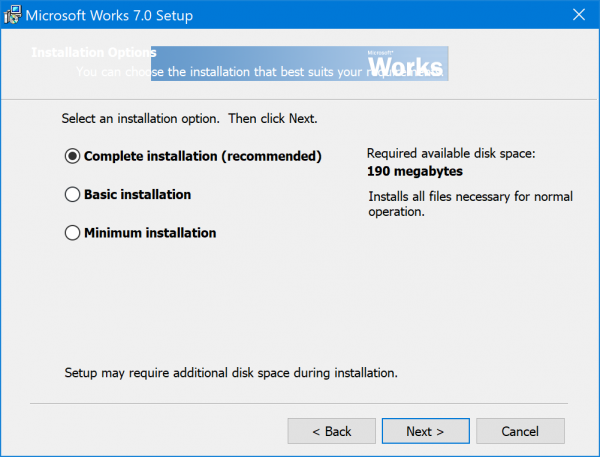
Нажмите Далее. (Next. ) Теперь он даст вам уведомление о том, что:
Microsoft Works 7.0 requires several operating system components, including Microsoft 6.0. If your computer does not already have the latest versions of these components, the Installation Wizard will update them automatically.
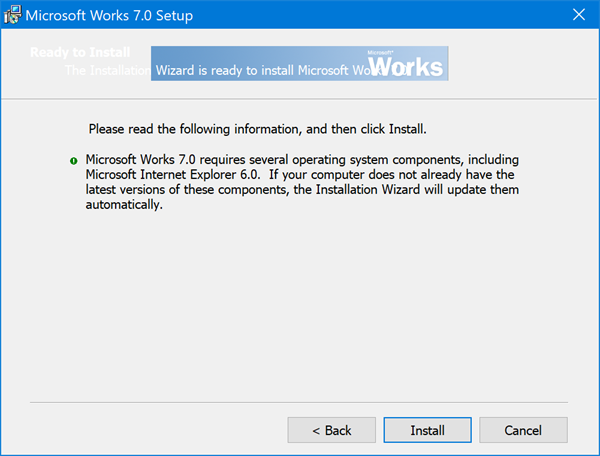
Выберите Установить. (Install.)
Вы попадете на страницу, где будет происходить установка всего пакета, и вы сможете следить за ходом его установки там.

После этого вы попадете на экран успешной установки (Installation) , где вам нужно выбрать « Готово (Finish ) », чтобы завершить установку.
Из пункта меню «Пуск (Start Menu) » или ярлыка на рабочем столе (Desktop) вы можете нормально запустить Microsoft Works на своем компьютере. Если вы обнаружите, что он не открывается, вы можете запустить его в режиме совместимости и посмотреть, поможет ли это.
Что входит в Microsoft Works ?
Microsoft Works — это пакет программного обеспечения для повышения производительности, который в настоящее время не поддерживается. Он включал текстовый процессор, электронную таблицу и систему управления базами данных. Вы можете использовать его для создания основных документов, организации данных, отслеживания встреч и т. д.
All the best!
How to download, install, run Microsoft Works on Windows 11/10
Microsoft actively developed a productivity software suite – Microsoft Works. It was a one-stop-shop for a word processor, a spreadsheet, and a database management system. Later, it was updated to get a calendar and a dictionary. It was an inferior version of the Microsoft Office suite and came at a low price at $40 in retail and $2 for OEM. This software supported Windows Vista and earlier versions, and development was stopped in 2009.
But there are people who would like to run it on Windows 11/10.

Is Microsoft Works still available?
No, Microsoft Works has been discontinued and development was stopped in 2009 – but you can still use it on your Windows 11/10 PC by installing it in Compatibility Mode. This software supported Windows Vista and earlier versions.
Install run Microsoft Works on Windows 10″ />
Select Install.
It will land you on a page where installation of the whole suite will take place, and you can monitor its installation progress there.

Once done, you will be on the Installation successful screen where you need to select Finish to complete the installation.
From the Start Menu entry or the Desktop shortcut, you can run Microsoft Works normally on your computer. If you find that it does not open, well you can run it in Compatibility Mode and see if that helps.
What is included in Microsoft Works?
Microsoft Works is a, now not-supported, productivity software suite. It included a word processor, a spreadsheet, and a database management system. You could use it to create basic documents, organize data, track meetings, etc.

Регина Егорова
About the author
Я iOS-разработчик с более чем 10-летним опытом. Я специализируюсь на разработке приложений для iPhone и iPad. У меня есть опыт создания пользовательских потоков, создания пользовательских комплектов разработки (CDK) и работы с различными средами разработки приложений. В своей предыдущей работе я также разработал инструменты для управления магазином приложений Apple, в том числе инструмент управления продуктами и инструмент отправки приложений.
Источник: 101-help.com